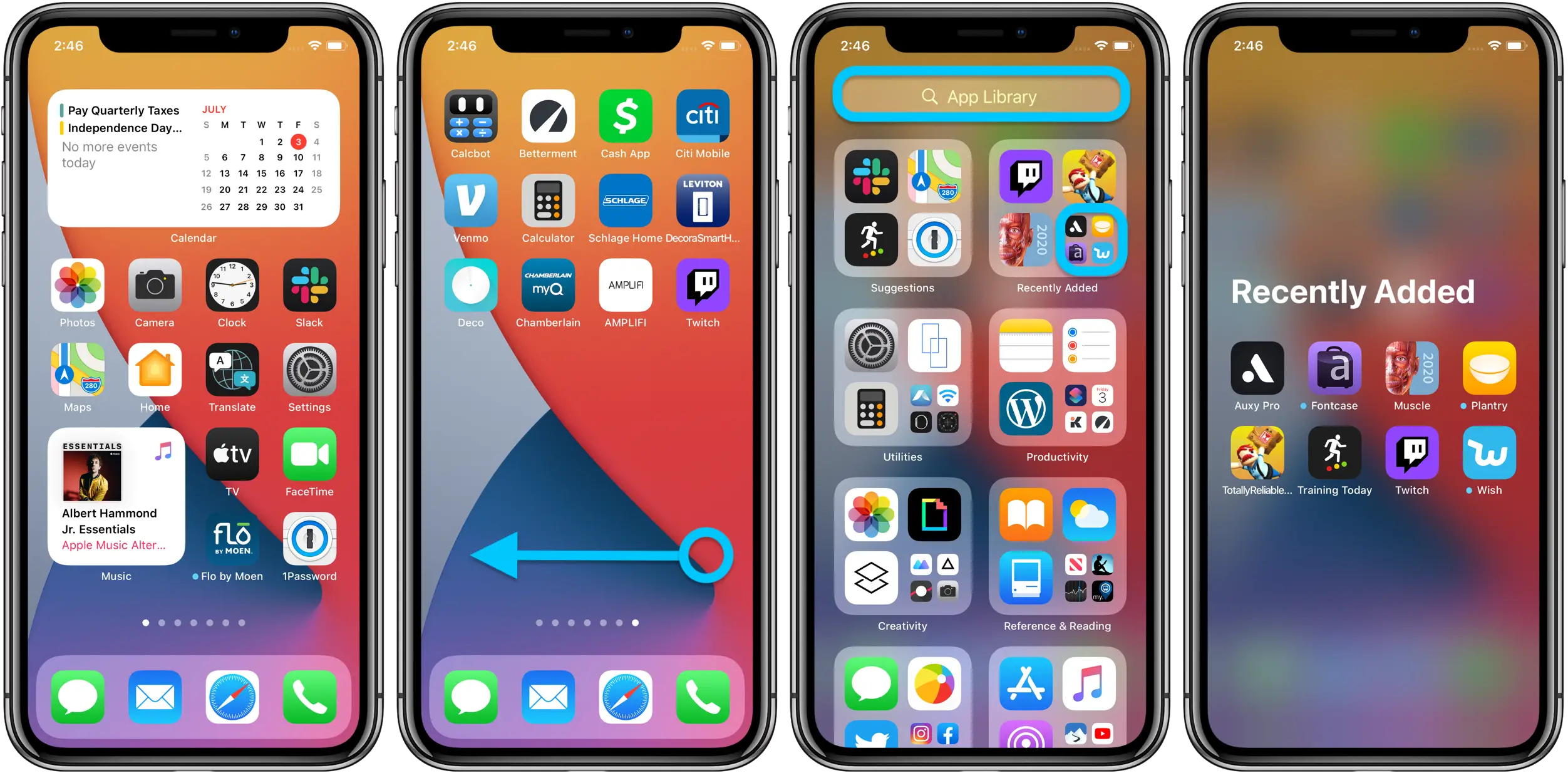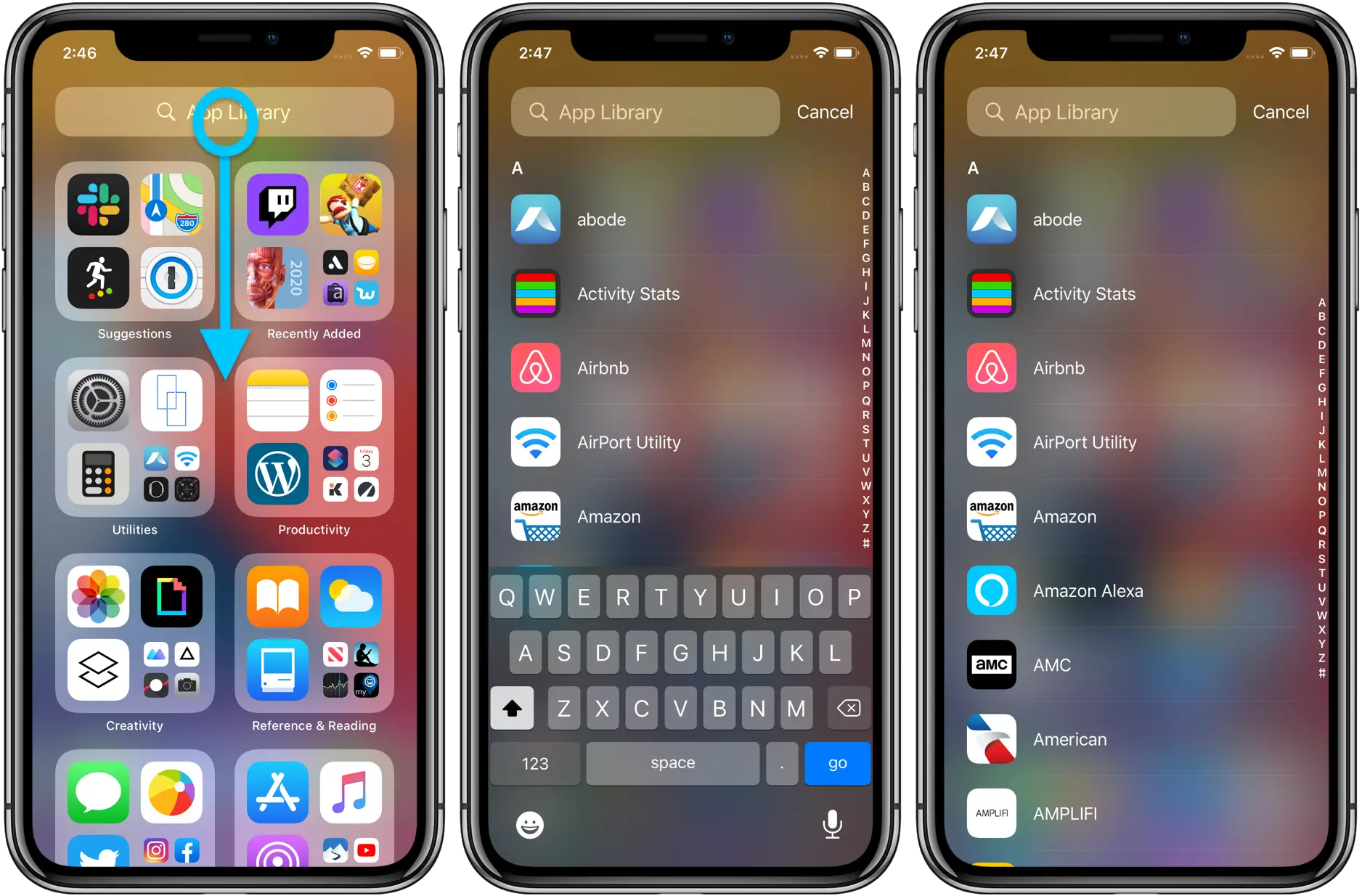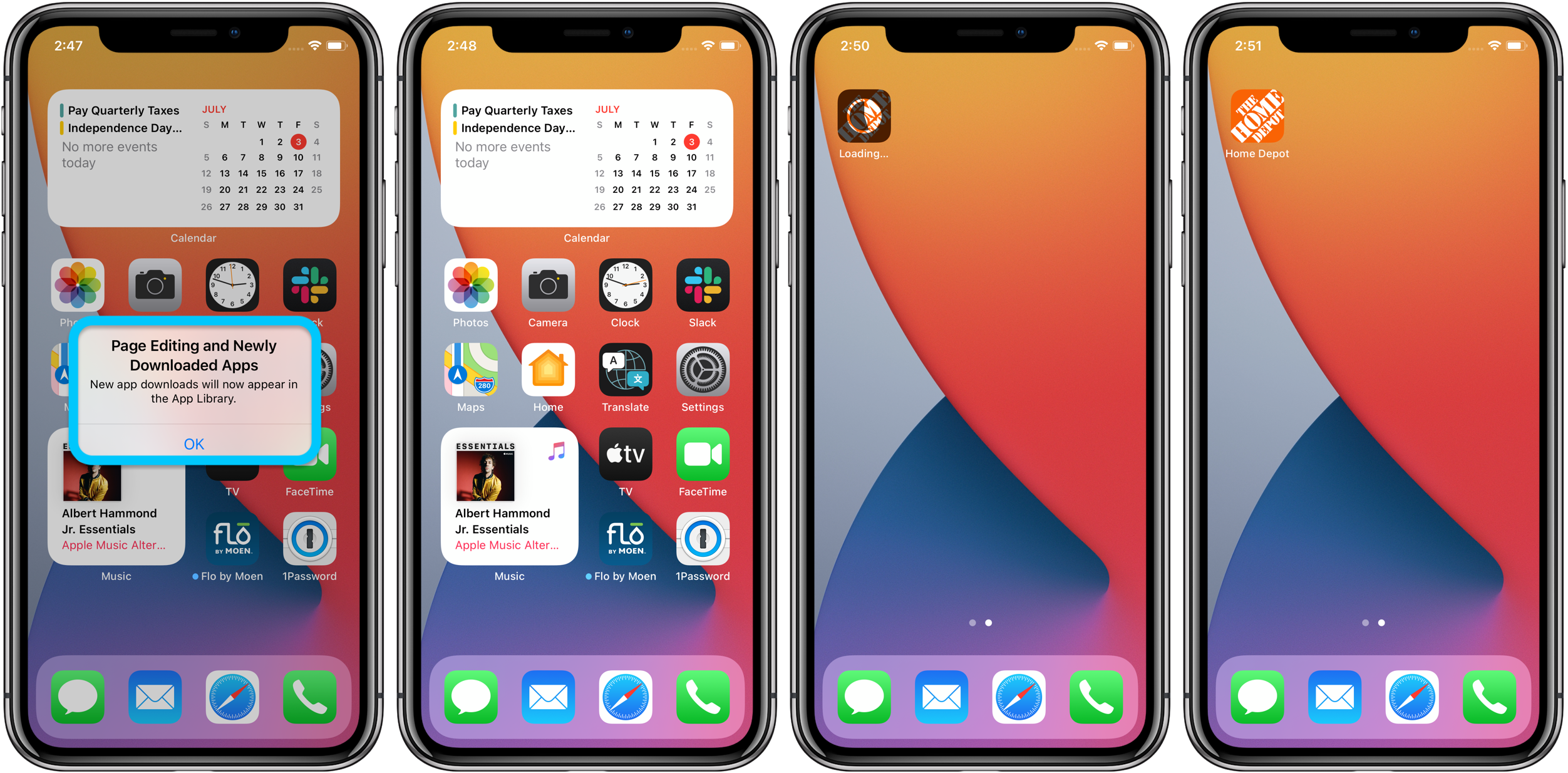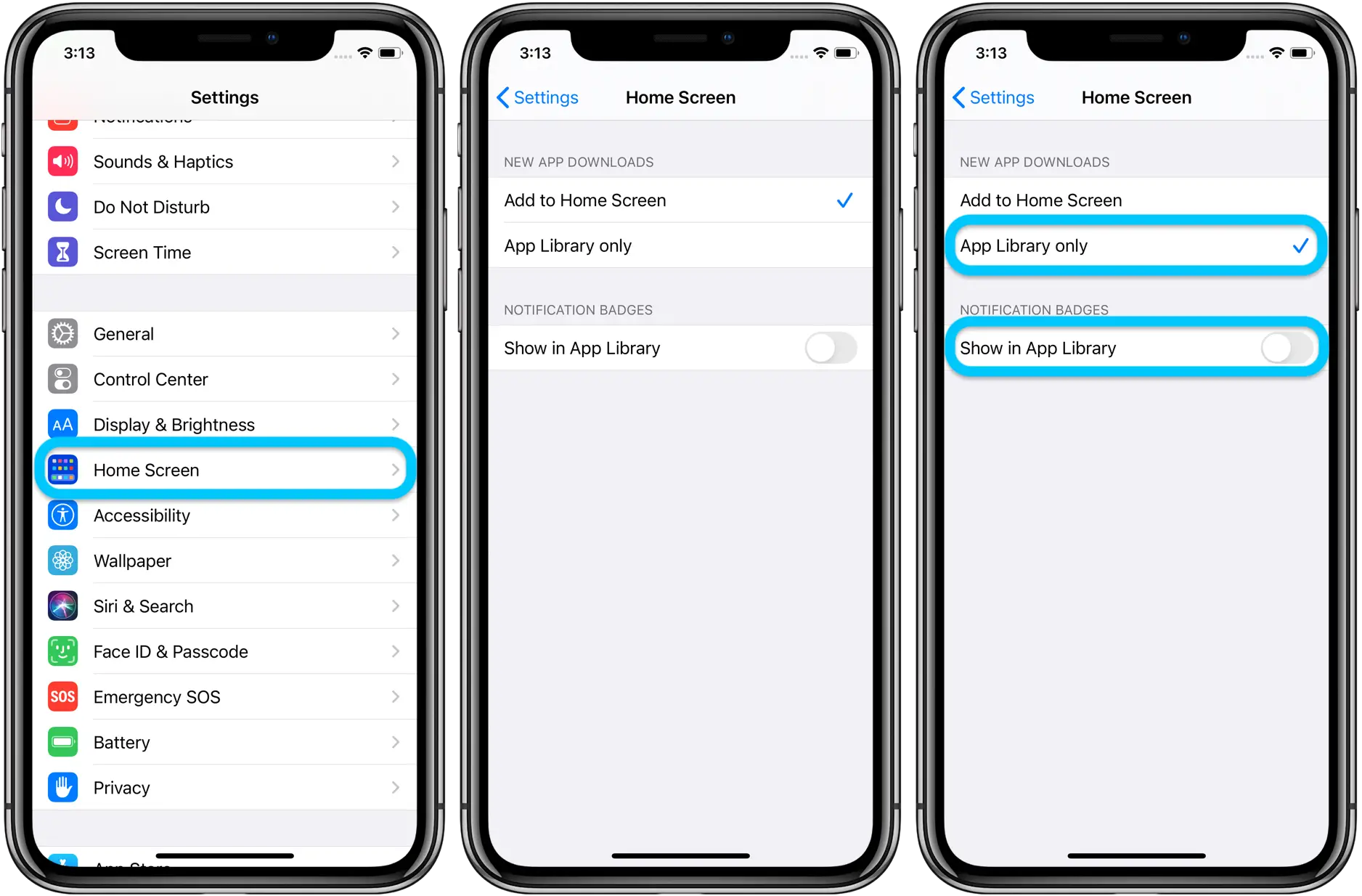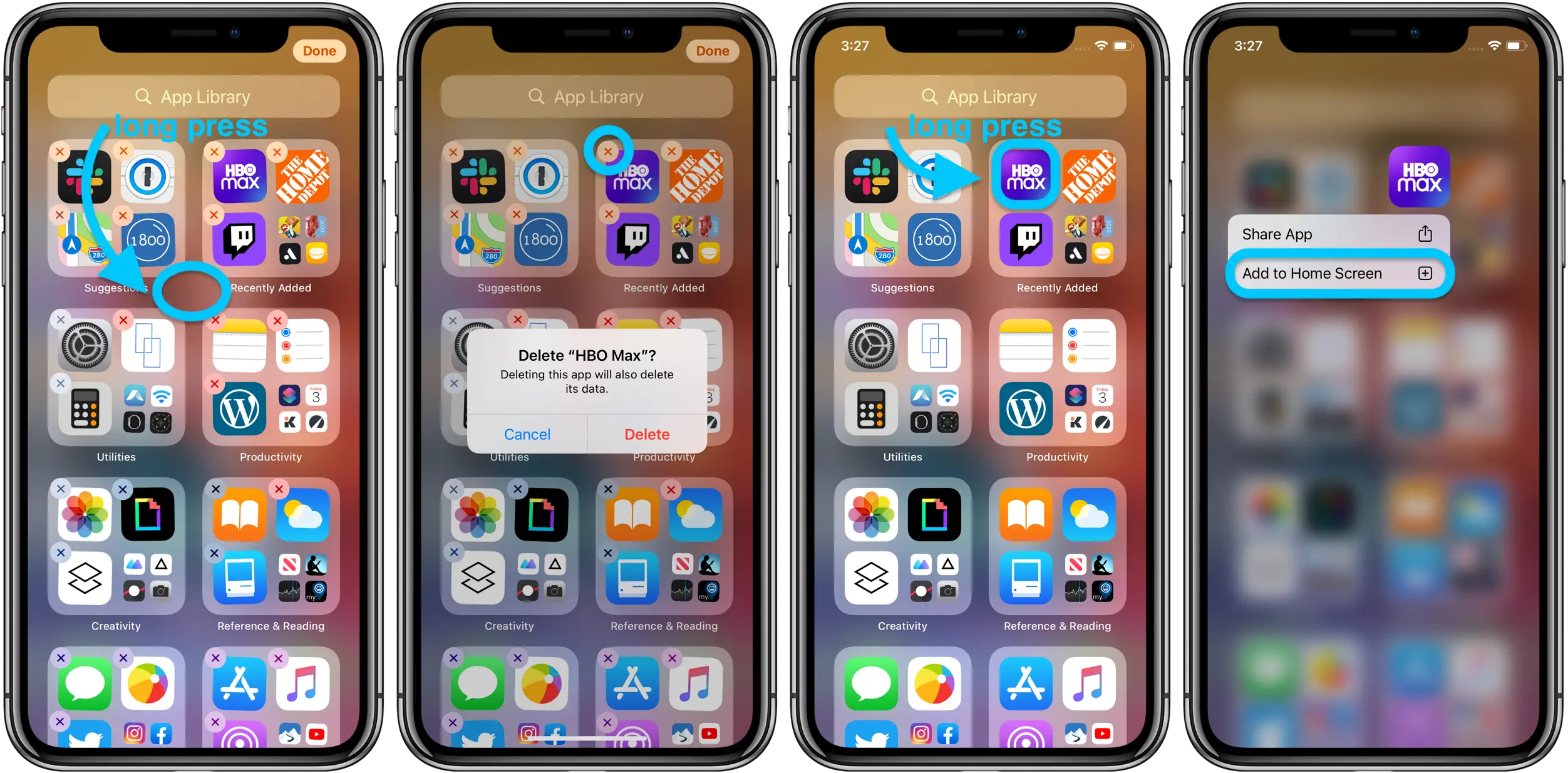Как использовать библиотеку приложений для iPhone в iOS 14
Важным новым изменением, которое появилось в iOS 14 вместе с виджетами на главном экране, является библиотека приложений для iPhone. Эта функция предлагает новый способ управления множеством ваших приложений с автоматически созданными категориями, новым алфавитным представлением, возможностью скрывать страницы приложений и т. Д. Прочтите удобный обзор использования новой библиотеки приложений для iPhone в iOS 14.
Если вы еще не видели и не испытывали их раньше, новые виджеты главного экрана iOS 14 и библиотека приложений объединяются, чтобы обеспечить самое масштабное обновление пользовательского интерфейса iOS с момента запуска.
Что такое библиотека приложений?
В то время как виджеты на главном экране предлагают обновленный пользовательский интерфейс с настраиваемыми виджетами различных размеров, в библиотеке приложений есть несколько приятных опций для организации и упрощения доступа к приложениям с помощью сгенерированных категорий / папок. Автоматически, возможность скрывать страницы приложений, новый способ управления загрузками, алфавитный список приложений и т. д. Библиотеку приложений можно найти в конце последней страницы приложения для iPhone.
Примечание. IOS 14 в настоящее время доступна только в качестве версии для разработчиков, а первая публичная бета-версия запланирована на конец июля.
Как использовать библиотеку приложений для iPhone в iOS 14
Доступ к библиотеке приложения
- Перейти на последнюю страницу ваших приложений
- Проведите пальцем справа налево еще раз
- Теперь вы увидите библиотеку приложений с автоматически созданными категориями приложений.
Использование библиотеки приложений
- Вы можете нажать на отдельное приложение, чтобы открыть его
- Используйте панель поиска вверху, чтобы найти приложения
- Коснитесь четырех небольших наборов приложений в правом нижнем углу категории, чтобы увидеть все приложения в этой папке библиотеки приложений.
- Прокрутите вниз от верхней части библиотеки приложений, чтобы увидеть алфавитный список всех приложений.
- Что интересно, мне не удалось запустить библиотеку приложений с помощью Siri.
Скрытие страниц приложений iPhone
Если вам нравится идея больше полагаться на библиотеку приложений iPhone, вы можете скрыть страницы своих приложений. Это обеспечивает более быстрый доступ к библиотеке приложения.
- Длительное нажатие на пустую область на главном экране или на любой странице приложения
- Находясь в режиме редактирования, коснитесь значков точек на странице приложения в нижней средней части экрана.
- Снимите отметку со страниц приложения, которые хотите скрыть
- Нажмите Готово в правом верхнем углу.
Вы можете просмотреть страницы своего приложения в любое время, выполнив указанные выше действия в обратном порядке.
Управление библиотекой приложения
После редактирования страниц приложения вы увидите предупреждение о том, что новые загрузки появятся в разделе «Недавно добавленные» библиотеки приложений. На данный момент по умолчанию новые загрузки приложений также отображаются на главном экране / странице приложения, но вы можете изменить это в приложении «Настройки».
Если вы хотите, чтобы новые загрузки появлялись только в библиотеке приложений iPhone и не отображались на главном экране или на странице приложения, перейдите в «Настройки»> «Главный экран» и нажмите «Только приложения из библиотеки».
Существует также возможность получить значок уведомления для «Показать в библиотеке приложений», если вам нужны напоминания и ярлык.
Идите дальше
- Нажмите и удерживайте название категории или черное пространство в библиотеке приложений, чтобы удалить приложения.
- Нажмите и удерживайте отдельное приложение в библиотеке приложений, чтобы добавить его на главный экран.
- На данный момент нет возможности переименовать автоматически созданные категории библиотеки приложений или изменить их порядок (надеюсь, что это может произойти в обновлении)
- Вы по-прежнему можете использовать папки на главном экране или на страницах приложений, а также категории / папки библиотеки приложений, они отдельные
Что вы думаете о библиотеке приложений для iPhone? Полезно и ценно или вы думаете, что в конечном итоге не воспользуетесь им? Есть ли какие-то изменения, которые вы хотели бы увидеть перед публичным выпуском? Делитесь своими идеями в комментариях ниже!
Узнайте больше о сравнениях, обзорах и пробных версиях продуктов, а также о советах и рекомендациях по neuf.tv